2ステップ認証で確実に防御
2014年頃から、航空会社やSNSを狙った不正ログインの被害が相次いでいます(参照まとめ: 不正ログインって何? 被害と手口、そして対策法)。iTunesやiPhoneユーザーが使うApple IDで被害があったというニュースは今のところありませんが、iTunes Cardなどでチャージした金額が狙われる可能性は大いにあります。またApple IDは、写真を自動転送するフォトストリームや、メールやオフィス文書を利用するiCloudにも使われています。iCloudに不正ログインされた場合、プライベートな情報や仕事の書類などが流出する可能性もあります。
不正ログインを防ぐ方法のひとつが、他のサービスとパスワードを使い分けることです。パスワード変更の方法は以前の記事で紹介しましたが、今回はより強固な対策を紹介します。それは「2ステップ認証」です。
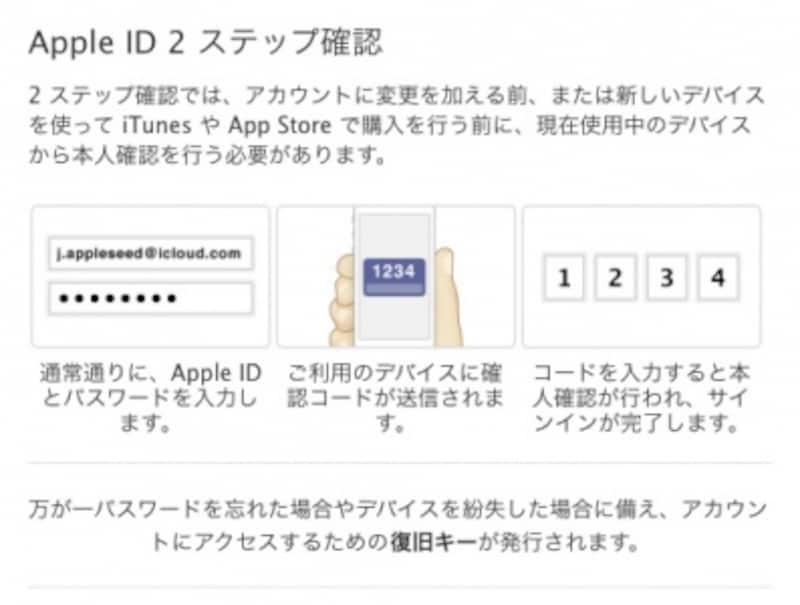
2ステップ認証の概要(アップルウェブサイトで行う設定画面より)
一般には「2段階認証」と呼ばれているセキュリティ対策です。普段使っているパソコンやiPhoneとは違う機器からログインされたときに、手元の携帯電話に送られる認証コードを打ち込まないと正式にログインできない、という機能です。不正ログインは当然、自分以外のパソコンから行われるので、手元に携帯電話があれば認証コードまではわからない、という仕組みです。
携帯電話を登録する
2段階認証の設定は、アップルのウェブサイトで行います。My Apple IDからログインします。![[Apple IDを管理]をクリック](https://imgcp.aacdn.jp/img-a/800/auto/aa/gm/article/4/4/5/2/4/0/1.png)
[Apple IDを管理]をクリック
![Apple IDとパスワードを入力して[サインイン]をクリック](https://imgcp.aacdn.jp/img-a/800/auto/aa/gm/article/4/4/5/2/4/0/2.png)
Apple IDとパスワードを入力して[サインイン]をクリック
ログインしたら、セキュリティの項目のなかから、2ステップ認証の設定を行います。
![左リストの[パスワードとセキュリティ]を選んで[利用を開始する]をクリック](https://imgcp.aacdn.jp/img-a/800/auto/aa/gm/article/4/4/5/2/4/0/3.png)
左リストの[パスワードとセキュリティ]を選んで[利用を開始する]をクリック
まずは、2ステップ認証で認証コードを送るための携帯電話を登録します。SMSを使うので、iPhoneでなくても構いません(Android端末や、いわゆる「ガラケー」でも使えます)。
![[+電話番号を追加]をクリック](https://imgcp.aacdn.jp/img-a/800/auto/aa/gm/article/4/4/5/2/4/0/5.png)
[+電話番号を追加]をクリック
![電話番号を入力して[次へ]をクリック](https://imgcp.aacdn.jp/img-a/800/auto/aa/gm/article/4/4/5/2/4/0/6.png)
電話番号を入力して[次へ]をクリック
すぐに、携帯電話に4桁の数字が送られてくるので、それを入力します。
![確認コードを入力して[確認]をクリック](https://imgcp.aacdn.jp/img-a/800/auto/aa/gm/article/4/4/5/2/4/0/7.png)
確認コードを入力して[確認]をクリック
これで、携帯電話を登録できます。画面の上のほうに、自分の携帯電話の番号があるのを確認してから[続ける]をクリックします。
![[続ける]をクリック](https://imgcp.aacdn.jp/img-a/800/auto/aa/gm/article/4/4/5/2/4/0/8.png)
[続ける]をクリック
次ページ: もしものときの「復旧キー」を発行する







